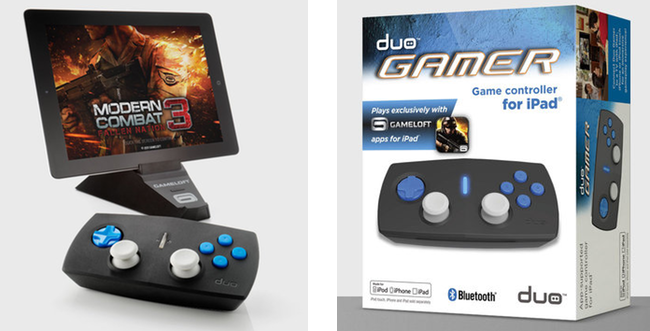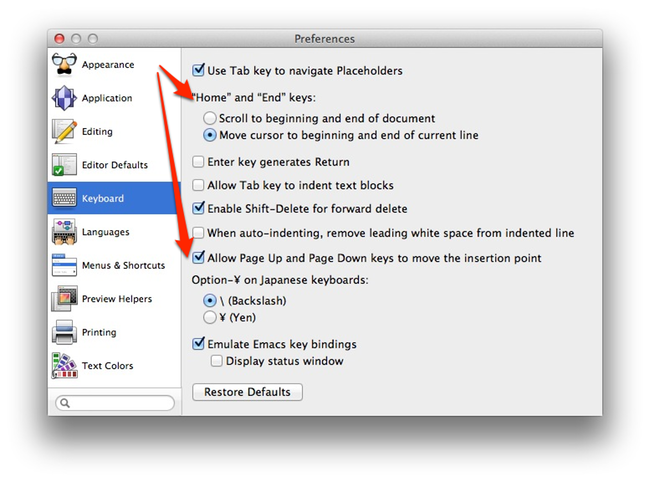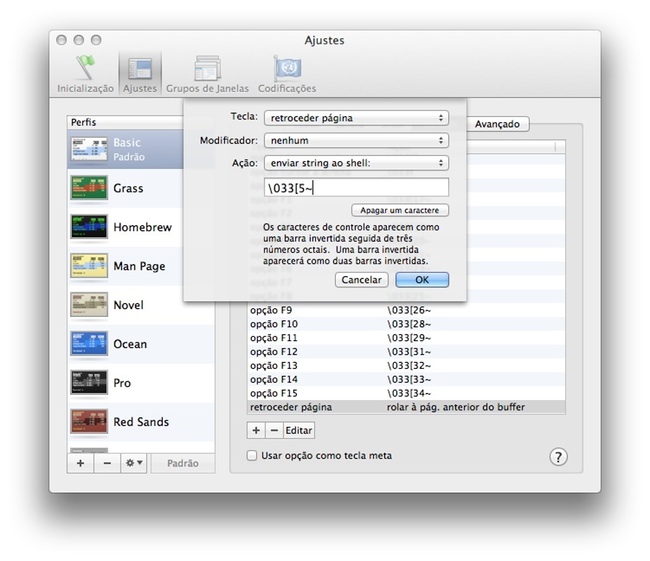Opções vão da faixa dos R$ 10 aos R$ 150, e várias delas oferecem potencial de ganho na jogabilidade bastante considerável.
Ontem escrevi sobre o Game D, projeto interessante de controle específico para jogar no iPad mini, e me ocorreu que nunca comentei aqui sobre vários dos controles para jogar no iPad e iPhone que já testei, ou que já considerei testar.
Muitos deles podem ser encontrados com facilidade no DealExtreme (veja mais detalhes no final deste artigo), portanto chegou a hora de corrigir essa omissão!
Veremos a seguir controles baratinhos (que se prendem à tela por sucção), alguns controles "de griffe", bem mais caros, e controles avançados genéricos (similares aos de videogames) – e começaremos por estes.
Controles para iPad e iPhone: os genéricos interessantes
A procedência desses genéricos pode não ser muito clara em alguns casos, mas as descrições são interessantes.

Começamos por este layout clássico do PS3, reproduzido no controle bluetooth da Avitoy para iPad, que tem 2 modos de operação, sendo um deles compatível com o iCade (funciona em centenas de jogos sem alterar nada no iPad ou iPhone) e o outro modo necessitando de jailbreak para poder ser usado.

O iPlayer E-020 aloja em seu suporte central (giratório) um iPhone 5 (aparentemente... ou será um iPod Touch?) mas, como é um controle Bluetooth, pode controlar qualquer outro modelo, e também o iPad, mesmo sem encaixá-los. O vídeo demonstrativo parece animador, mas não encontrei confirmação de compatibilidade com jogos, embora chute que seja compatível com os mesmos do modelo acima – mas não apostaria US$ 40 nisso...

O iPega PG-9017 é bem melhor documentado: é compatível com as centenas de jogos que suportam o iCade, e sua alça telescópica permite abrigar os iPhones e iPods Touch em geral. Ele usa Bluetooth, portanto também pode controlar o iPad, embora sem estar fixo a ele.
Controles "de griffe" para jogos do iPad e iPhone
Como exceção à prática de não mencionar a marca original de seus produtos, o DealExtreme (DX) inclui 3 controles para iPad projetados pela Duo, sendo 2 com marca própria e o terceiro levando a clássica marca Atari – todos fugindo ao típico preço baixo da loja, e com restrições sérias: cada um deles funciona apenas com uma pequena lista de jogos.
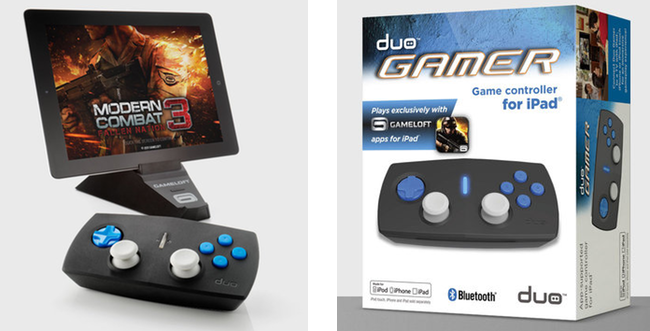
O primeiro deles é o Duo Gamer, que se conecta via Bluetooth ao iPad, iPhone ou iPod Touch, e funciona exclusivamente para os jogos da Gameloft, incluindo títulos como N.O.V.A. 3, Asphalt 7: Heat, Order & Chaos Online, Brothers in Arms 2: Global Front, Modern Combat 3: Fallen Nation, NFL Pro 2013, Real Soccer 2013 e Wild Blood. São 2 sticks analógicos, 1 direcional, 4 botões e 2 gatilhos.

O Duo Pinball é uma proposta que me atrai, e um dia vou acabar adquirindo, apesar de ser caro e limitadíssimo: promete compatibilidade apenas com 5 mesas de fliperama do jogo Pinball HD. Ele se conecta via Bluetooth ao iPad, iPhone ou iPod Touch, e tem apenas 3 controles: lançar a bola, flipper esquerdo e flipper direito.

Fechando esta segunda parte da lista, um produto que eu não recomendo: o charmoso controle Atari powered by Duo se une ao iPad pelo conector físico (de 30 pinos) apenas na posição vertical, e promete compatibilidade apenas com os jogos do pacote Atari’s Greatest Hits que, francamente, não me agradaram quando eu os experimentei.
Joysticks para iPad e iPhone por sucção
Os joysticks por sucção aderem sobre a tela do iPad e iPhone, e funcionam simplesmente oferecendo uma maneira mais conveniente (e com feedback pelo tato) para operar os joysticks virtuais on-screen oferecidos pelos jogos, que nem precisam ficar sabendo que você está usando um acessório. Eles não têm partes eletrônicas, e são bem mais baratos.

Eu já testei e aprovei o Fling, da foto acima, e o mesmo está presente no DX (sem menção à marca original na descrição) em vários modelos diferentes, incluindo o Fling para iPad e o Fling mini para iPhone. Seu mecanismo lembra uma mola plástica, o que garante o retorno automático à posição central, bastante prático.

Eu já testei e gostei do Joystick-IT, basicamente um controle adesivo que se fixa à parte central dos controles virtuais exibidos na tela, e permite um controle bem intuitivo, embora naturalmente sem retorno automático à posição central. Ele está presente no DX em 2 versões "anônimas": para iPad e para iPhone.

Este modelo bem mais discreto oferece funcionalidade similar.

Fechando a lista, os Thumbies, que são uma abordagem ligeiramente diferente para a mesma ideia, e podem ser encontrados no DX em um modelo com 2 direcionais e em um modelo com apenas um direcional.
Por que DealExtreme?
Duas das dificuldades de brasileiros na hora de obter acessórios para seus eletrônicos são a ausência de disponibilidade deles no mercado nacional e o preço enorme quando estão disponíveis. O DealExtreme é uma das alternativas, com sua variedade gigantesca de produtos a preços variados, e de origem frequentemente duvidosa - o risco é de quem compra, e frequentemente o produto não é descrito como sendo autorizado pelo detentor do registro ou patente relevante.
Os preços costumam ser baixos (mas nem sempre), e é fácil encontrar relatos de sucesso de brasileiros que compram lá, com prazos de entrega que acabam variando entre 3 semanas e 3 meses. E, naturalmente, sujeitos aos riscos de toda transação e entrega internacionais, especialmente nos casos em que aparentemente não se trata de produtos autorizados pelo projetista original.
Avalie com cuidado antes de decidir sua compra, e não esqueça de verificar se o mesmo produto não está disponível em outros fornecedores com condições melhores e situação de propriedade intelectual melhor esclarecida!